Hoe verwijdert u de Mazy Search browserkaper?
Browser HijackerOok bekend als: browser.mazysearch.com doorverwijzing
Doe een gratis scan en controleer of uw computer is geïnfecteerd.
VERWIJDER HET NUOm het volledige product te kunnen gebruiken moet u een licentie van Combo Cleaner kopen. Beperkte proefperiode van 7 dagen beschikbaar. Combo Cleaner is eigendom van en wordt beheerd door RCS LT, het moederbedrijf van PCRisk.
Instructies voor het verwijderen van de Mazy Search browserkaper
Wat is Mazy Search?
Mazy Search is de naam van een browserkaper die de instellingen van de brower toewijst aan browser.mazysearch.com. Hoewel deze app is ontworpen om het adrs van de valse zoekmachine te promoten, voegt ze ook de "Managed by your organization"-functie toe aan Google Chrome-browsers. Ook werken de meeste browserkapers als tools voor datatracking: ze verzamelen gegevens met betrekking tot het surfgedrag van de gebruiker. Meestal installeren gebruikers onbedoeld apps van dit type, daarom worden ze gecategoriseerd als mogelijk ongewenste applicaties (ongewenst programma's). Deze specifieke app wordt gedistribueerd via een misleidend installatieprogramma en een niet-officiële activeringsprogramma ('crack').
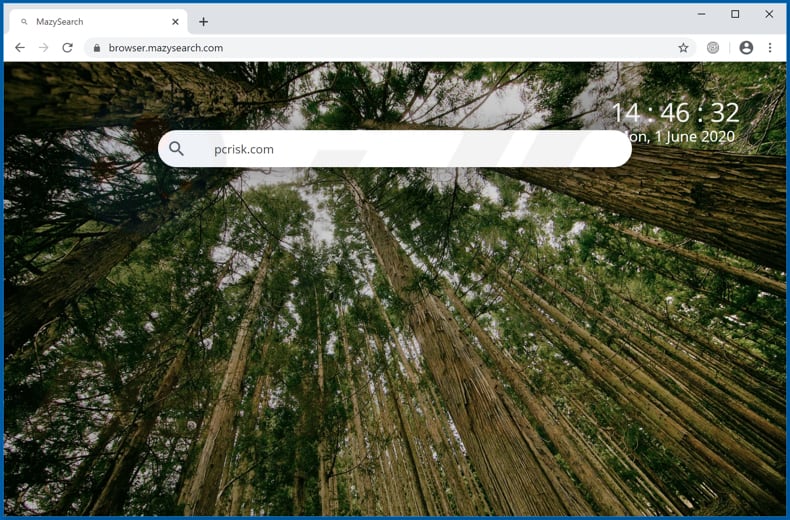
Mazy Search promoot browser.mazysearch.com door het in te stellen als het adres van de standaardzoekmachine, homepage en nieuwe tabbladen. Het belangrijkste doel hiervan is gebruikers te dwingen dit adres te bezoeken telkens ze een browser of een nieuw tabblad openen en elke keer als ze zoekopdrachten in de URL-balk invoeren. Als browser.mazysearch.com wordt gebruikt om op internet te zoeken, dan geeft het resultaten weer die zijn gegenereerd door Google, en worden gebruikers omgeleid naar google.com. Het genereert geen eigen, unieke resultaten waardoor het volledig nutteloos is. Ook zijn de meeste browserkapers ontworpen om te voorkomen dat gebruikers het adres van een nep-zoekmachine verwijderen uit de bovengenoemde instellingen, zolang ze zijn geïnstalleerd. Dit betekent dat browser.mazysearch.com alleen uit de instellingen kan worden verwijderd als Mazy Search niet langer is geïnstalleerd. Nog een reden om Mazy Search of een andere app van dit type te verwijderen, is dat deze vaak zijn ontworpen om browsegegevens te registreren, zoals IP-adressen, ingevoerde zoekopdrachten, adressen van bezochte pagina's, geolocaties, etc. In sommige gevallen kunnen deze ook gevoelige details verzamelen. Nog erger is dat de verzamelde informatie kan worden verkocht aan derden (mogelijk cybercriminelen) of misbruikt om op andere manieren inkomsten te genereren. De aanwezigheid van een app zoals Mazy Search op eende browser of computer kan de oorzaak zijn van privacyschendingen, onveilige situaties op internet of zelfs identiteitsdiefstal. Daarom mogen browserkapers nooit worden gedownload en geïnstalleerd.
| Naam | Mazy Search |
| Type bedreiging | Browserkaper, doorverwijzing, zoekmachinekaper, werkbalk, ongewenste nieuwe tabs |
| Detectienamen (misleidende installer) | Avast (Win32:AdwareSig [Adw]), BitDefender (Adware.GenericKD.43245734), ESET-NOD32 (een variant van MSIL/Adware.TekhNetvork.A), Kaspersky (Not-a-virus:HEUR:AdWare.MSIL.KabanInst.gen), volledige lijst van detecties (VirusTotal) |
| Browserextensie(s) | Mazy Search; |
| Zogenaamde functionaliteit | Deze app verbetert zogenaamd de surfervaring op internet to improve browsing experience |
| Promotie-URL | browser.mazysearch.com |
| IP-adres (browser.mazysearch.com) | 163.172.119.234 |
| Gewijzigde browserinstellingen | Startpagina, nieuwe tabbladen en standaard zoekmachine krijgen een nieuwe URL |
| Symptomen | Gewijzigde internetbrowserinstellingen (homepage, standaard zoekmachine, nieuwe tabs). Gebruikers worden gedwongen de website van de kapers te bezoeken als ze op internet zoeken. |
| Distributiemethodes | Misleidende pop-ups met advertenties, gratis software installers en valse flash players. |
| Schade | Internet browsertracking (mogelijke privacyschendingen), vertonen van ongewenste advertenties, doorverwijzingen naar verdachte websites. |
| Malware verwijderen (Windows) |
Om mogelijke malware-infecties te verwijderen, scant u uw computer met legitieme antivirussoftware. Onze beveiligingsonderzoekers raden aan Combo Cleaner te gebruiken. Combo Cleaner voor Windows DownloadenGratis scanner die controleert of uw computer geïnfecteerd is. Om het volledige product te kunnen gebruiken moet u een licentie van Combo Cleaner kopen. Beperkte proefperiode van 7 dagen beschikbaar. Combo Cleaner is eigendom van en wordt beheerd door RCS LT, het moederbedrijf van PCRisk. |
Mazy Search is vrijwel identiek aan CapitaSearch en lijkt sterk op vele andere soortgelijke apps, zoals bv. Easy Email Checker, Track Net Speed, Stream Radio Live. Wat de meeste browserkapers gemeen hebben, is dat ze zijn ontworpen om een nep-zoekmachine te promoten door de instellingen van de browser te wijzigen. Ze zijn ook vaak ontworpen om browsegegevens te registreren. Het wordt aanbevolen dergelijke apps niet te vertrouwen en reeds geïnstalleerde apps meteen te verwijderen.
Hoe werd Mazy Search geïnstalleerd op mijn computer?
Gebruikers downloaden en installeren doorgaans apps zoals Mazy Search en andere mogelijk ongewenste applicaties onbedoeld. Meestal worden apps van dit type verspreid via setups van andere programma's. Hierbij worden ze als extra aanbiedingen opgenomen in installers. In de meeste gevallen worden dergelijke aanbiedingen vermeld in hun instellingen zoals de "Aangepaste", "Geavanceerde", "Handmatige" opties. Wanneer gebruikers programma's downloaden en installeren zonder de standaardinstellingen te controleren en te wijzigen, dan staan ze toe dat inbegrepen ongewenste programma's mee worden gedownload en geïnstalleerd. Deze distributiemethode van ongewenste programma's staat bekend als "bundling". Soms kunnen ongewenste downloads en installaties worden veroorzaakt door op misleidende advertenties te klikken die zijn ontworpen om bepaalde scripts uit te voeren. Onderzoek toont aan dat Mazy Search wordt verspreid via een niet-officiële activeringstool ('crack') die Adobe Photoshop illegaal zou moeten activeren. Het is de moeite waard om te vermelden dat dergelijke tools niet alleen illegaal zijn, maar dat ze ook kunnen zijn ontworpen om bepaalde malware te installeren (bijvoorbeeld ransomware, trojan).
Hoe voorkomt u de installatie van mogelijk ongewenste applicaties?
Het wordt sterk aanbevolen om bestanden en programma's alleen van officiële websites te downloaden en daarvoor directe links te gebruiken. Andere kanalen kunnen ongewenste en mogelijk kwaadaardige applicaties verspreiden. Voorbeelden van onbetrouwbare manieren om software te downloaden zijn downloaders van derden, installatieprogramma's, niet-officiële websites, gratis hostingpagina's van bestanden, peer-to-peer-netwerken (bijv. Torrent-clients, eMule). Het wordt ook aanbevolen om de downloaders en installers te controleren op aanbiedingen om extra meegeleverde apps te downloaden of te installeren en deze te weigeren voordat de download- en installatieprocessen worden voltooid. Bovendien wordt aanbevolen om geen opdringerige advertenties te vertrouwen die op dubieuze websites verschijnen. Die advertenties kunnen zijn ontworpen om andere pagina's van dit type te openen of zelfs scripts uit te voeren die ongewenste applicaties kunnen downloaden (of zelfs installeren). Als er ongewenste, verdachte apps (extensies, add-ons, plug-ins) op een browser zijn geïnstalleerd of als dergelijke programma's op het besturingssysteem zijn geïnstalleerd, dan moet dit onmiddellijk worden verwijderd. Als uw computer al is geïnfecteerd met Mazy Search, dan raden we u aan een scan uit te voeren met Combo Cleaner Antivirus voor Windows om deze browserkaper automatisch te verwijderen.
Browser.mazysearch.com verwijst door naar google.com (GIF):
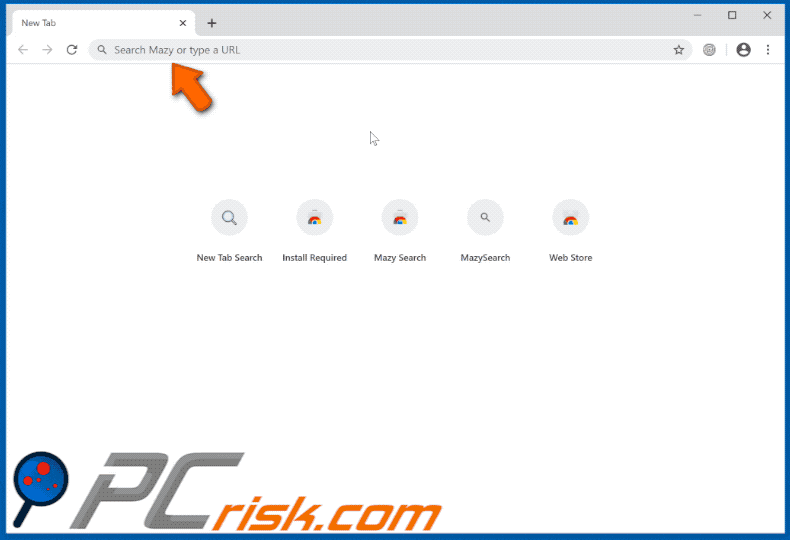
Misleidende installer (niet-officiële Adobe Photoshop activatietool) die wordt gebruikt om Mazy Search te verspreiden:
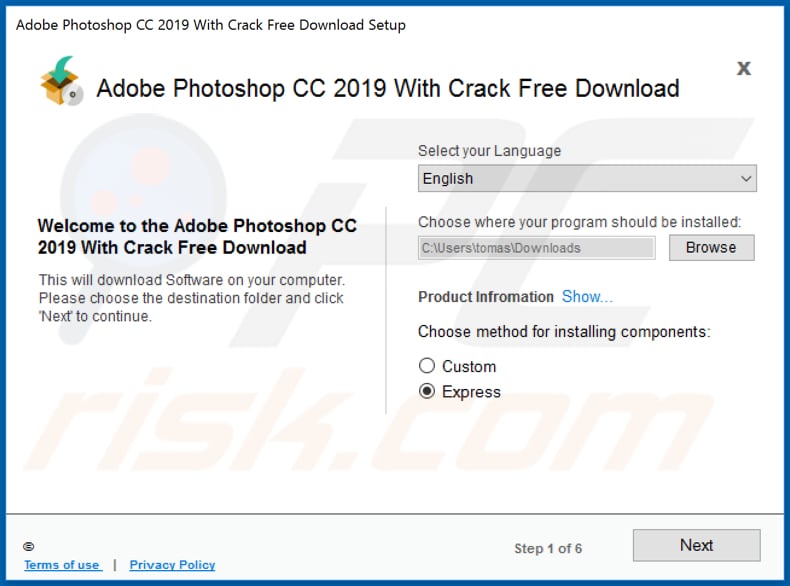
Melding dat Mazy Search toegang heeft tot data:
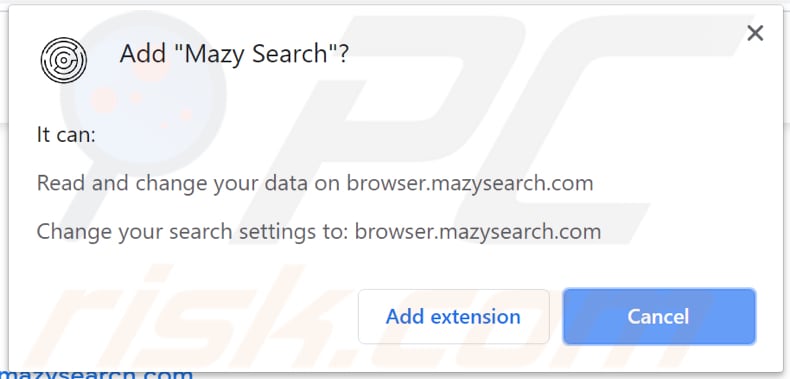
Mazy Search browserkaper beheert Google Chrome:
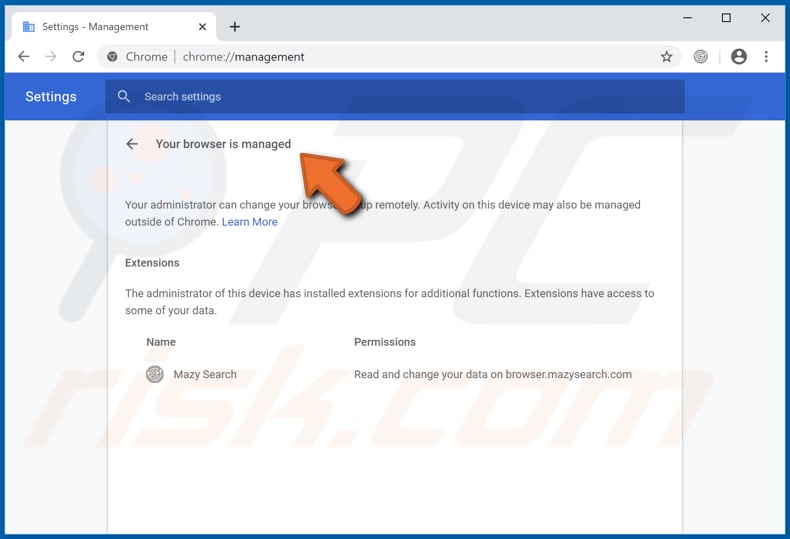
Onmiddellijke automatische malwareverwijdering:
Handmatig de dreiging verwijderen, kan een langdurig en ingewikkeld proces zijn dat geavanceerde computer vaardigheden vereist. Combo Cleaner is een professionele automatische malware verwijderaar die wordt aanbevolen om malware te verwijderen. Download het door op de onderstaande knop te klikken:
DOWNLOAD Combo CleanerDoor het downloaden van software op deze website verklaar je je akkoord met ons privacybeleid en onze algemene voorwaarden. Om het volledige product te kunnen gebruiken moet u een licentie van Combo Cleaner kopen. Beperkte proefperiode van 7 dagen beschikbaar. Combo Cleaner is eigendom van en wordt beheerd door RCS LT, het moederbedrijf van PCRisk.
Snelmenu:
- Wat is Mazy Search?
- STAP 1. Verwijder de Mazy Search applicatie via het configuratiescherm.
- STAP 2. Verwijder de browser.mazysearch.com doorverwijzing uit Internet Explorer.
- STAP 3. Verwijder de Mazy Search browserkaper uit Google Chrome.
- STAP 4. Verwijder de browser.mazysearch.com startpagina en standaard zoekmachine uit Mozilla Firefox.
- STAP 5. Verwijder de browser.mazysearch.com doorverwijzing uit Safari.
- STAP 6. Verwijder frauduleuze plug-ins uit Microsoft Edge.
De Mazy Search browserkaper verwijderen:
Windows 10 gebruikers:

Klik rechts in de linkerbenedenhoek, in het Snelle Toegang-menu selecteer Controle Paneel. In het geopende schem kies je Programma's en Toepassingen.
Windows 7 gebruikers:

Klik Start ("het Windows Logo" in de linkerbenedenhoek van je desktop), kies Controle Paneel. Zoek naar Programma's en toepassingen.
macOS (OSX) gebruikers:

Klik op Finder, in het geopende scherm selecteer je Applicaties. Sleep de app van de Applicaties folder naar de Prullenbak (die zich in je Dock bevindt), klik dan rechts op het Prullenbak-icoon en selecteer Prullenbak Leegmaken.
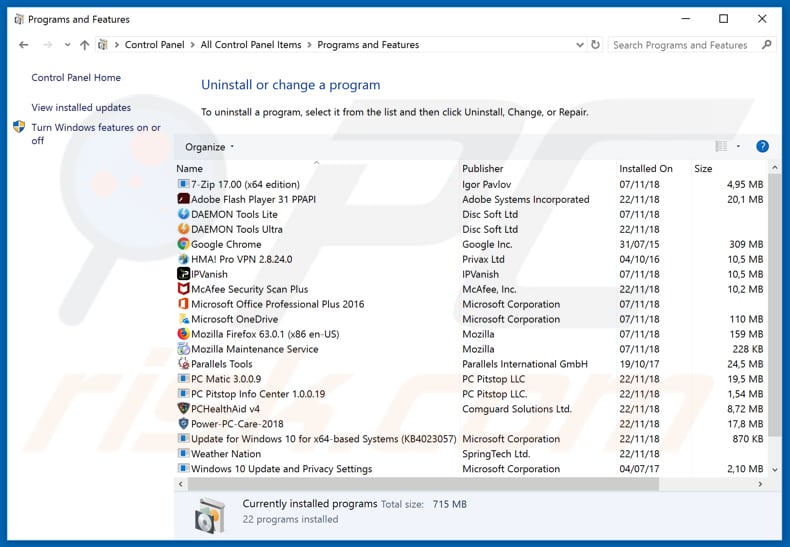
In het 'Programma's verwijderen'-scherm zoekt u naar verdachte/mogelijk ongewenste applicaties (zoals "Mazy Search"), selecteer deze verwijzingen en klik op "Deïnstalleren" of "Verwijderen".
Na het verwijderen van de mogelijk ongewenste applicatie (die de doorverwijzing naar de browser.mazysearch.com website veroorzaakt), scant u best uw computer op enige overblijvende onderdelen of mogelijke malware besmettingen. Gebruik daarvoor aanbevolen malware verwijderingssoftware.
DOWNLOAD verwijderprogramma voor malware-infecties
Combo Cleaner die controleert of uw computer geïnfecteerd is. Om het volledige product te kunnen gebruiken moet u een licentie van Combo Cleaner kopen. Beperkte proefperiode van 7 dagen beschikbaar. Combo Cleaner is eigendom van en wordt beheerd door RCS LT, het moederbedrijf van PCRisk.
De Mazy Search browserkaper verwijderen uit internetbrowsers:
Video die toont hoe browserdoorverwijzingen te stoppen:
 Verwijder de kwaadaardige add-ons uit Internet Explorer:
Verwijder de kwaadaardige add-ons uit Internet Explorer:
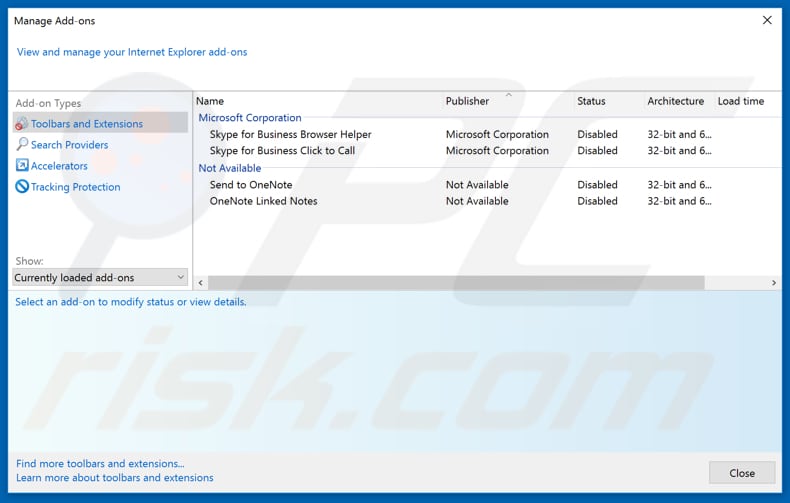
Klik op het "tandwiel"-icoon ![]() (in de rechterbovenhoek van Internet Explorer) selecteer "Beheer Add-ons". Zoek naar recent geïnstalleerde en verdacht lijkende browser extensies en schakel deze uit.
(in de rechterbovenhoek van Internet Explorer) selecteer "Beheer Add-ons". Zoek naar recent geïnstalleerde en verdacht lijkende browser extensies en schakel deze uit.
Verander uw startpagina:
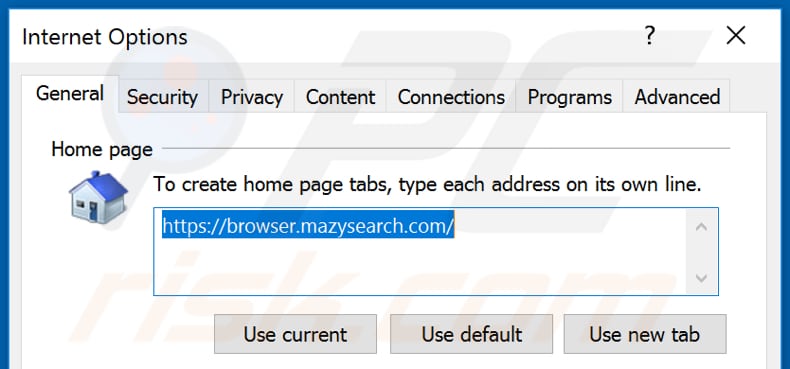
Klik op het "tandwiel"-icoon ![]() (in de rechterbovenhoek van Internet Explorer), selecteer "Internet Opties", verwijder hxxp://browser.mazysearch.com in het geopende venster en voer het domein van uw voorkeur in, wat geopend zal worden iedere keer dat u Internet Explorer opent. Of typ about: blank om een nieuwe pagina te openen in Internet Explorer.
(in de rechterbovenhoek van Internet Explorer), selecteer "Internet Opties", verwijder hxxp://browser.mazysearch.com in het geopende venster en voer het domein van uw voorkeur in, wat geopend zal worden iedere keer dat u Internet Explorer opent. Of typ about: blank om een nieuwe pagina te openen in Internet Explorer.
Verander uw standaard zoekmachine:
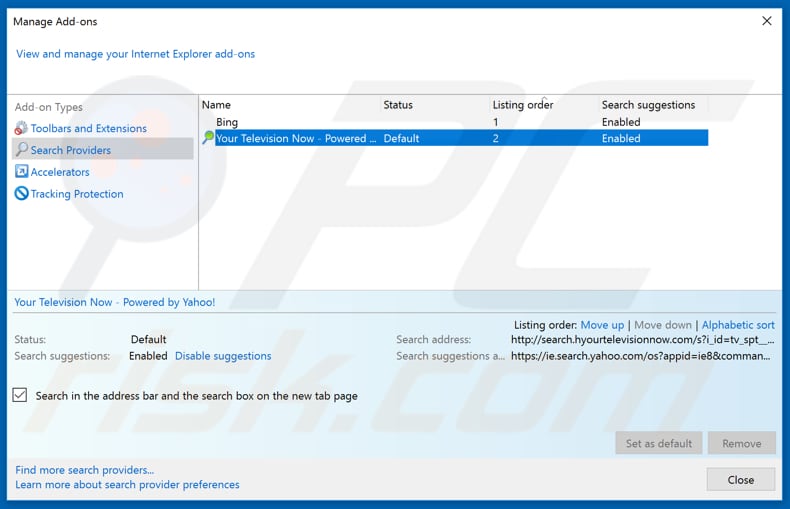
Klik op het "tandwiel"icoon ![]() (in de rechterbovenhoek van Internet Explorer), selecteer "Add-ons beheren". In het geopende venster, selecteer "Zoek Netwerken", en stel "Google", "Bing", of een andere zoekmachine naar keuze in als standaard en verwijder dan "MazySearch".
(in de rechterbovenhoek van Internet Explorer), selecteer "Add-ons beheren". In het geopende venster, selecteer "Zoek Netwerken", en stel "Google", "Bing", of een andere zoekmachine naar keuze in als standaard en verwijder dan "MazySearch".
Optionele methode:
Als je problemen blijft hebben met het verwijderen van browser.mazysearch.com doorverwijzing dan kan je je Internet Explorer instellingen terug op standaard zetten.
Windows XP gebruikers: Klik op Start, klik Uitvoeren, in het geopende scherm typ inetcpl.cpl. In het geopende scherm klik je op de Geavanceerd tab en dan klik je op Herstellen.

Windows Vista en Windows 7 gebruikers: Klik op het Windows logo, in de start-zoekbox typ inetcpl.cpl en klik op enter. In het geopende scherm klik je op de Geavanceerd tab en dan klik je op Herstellen.

Windows 8 gebruikers: Open Internet Explorer en klik op het "tandwiel" icoon. Selecteer Internet Opties. In het geopende scherm selecteer je de Geavanceerd-tab en klik je op de Herstellen-knop.

In het geopende scherm selecteer je de Geavanceerd-tab

Klik op de Herstellen-knop.

Bevestig dat je de Internet Explorer instellingen naar Standaard wil herstellen - Klik op de Herstellen-knop.

 Verwijder de kwaadaardige extensies uit Google Chrome:
Verwijder de kwaadaardige extensies uit Google Chrome:
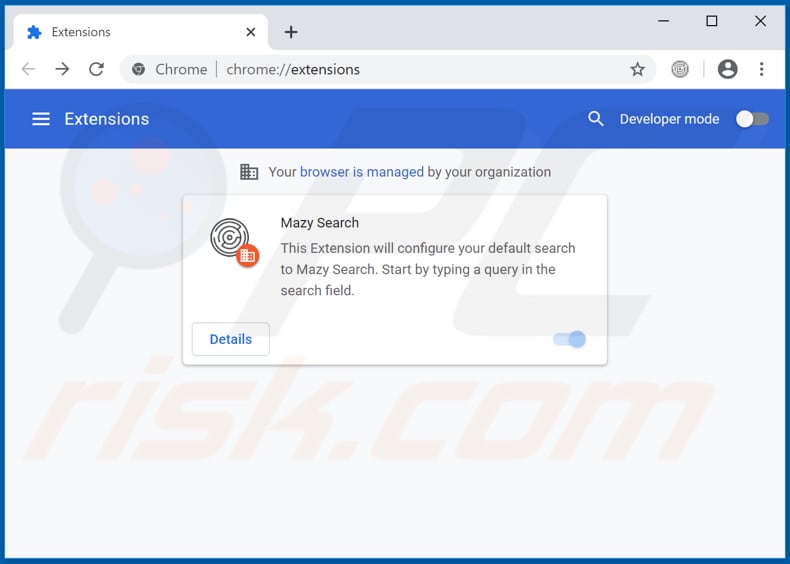
Klik op het Chrome menu icoon ![]() (in de rechterbovenhoek van Google Chrome), selecteer 'Meer hulpprogramma's' en klik op 'Extensies'. Zoek "Mazy Search" en andere onlangs geïnstalleerde/verdachte browser-add-ons en verwijder ze.
(in de rechterbovenhoek van Google Chrome), selecteer 'Meer hulpprogramma's' en klik op 'Extensies'. Zoek "Mazy Search" en andere onlangs geïnstalleerde/verdachte browser-add-ons en verwijder ze.
Verander uw startpagina:
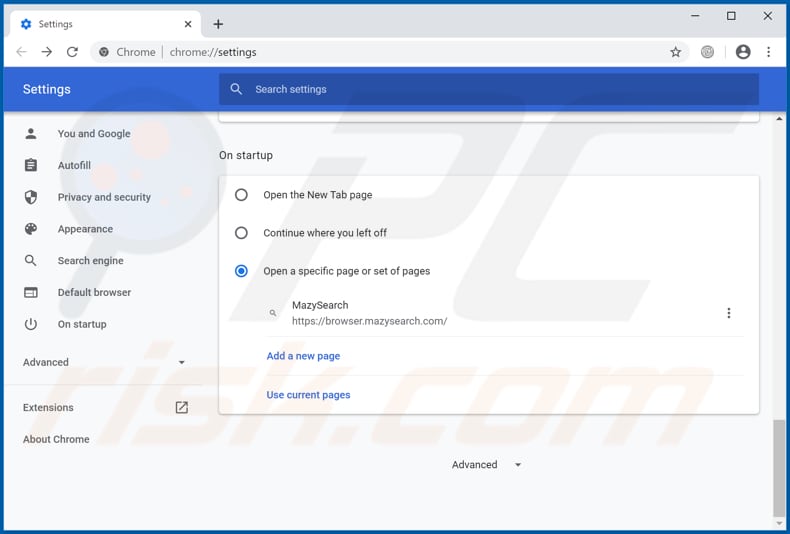
Klik op het Chrome menu icoon ![]() (in de rechterbovenhoek van Google Chrome), selecteer "Instellingen". In het gedeelte "Bij opstarten" zoekt u naar Mazy Search en de browserkaper URL (hxxp://www.browser.mazysearch.com). Klik op de drie vertikale puntjes en selecteer "verwijderen".
(in de rechterbovenhoek van Google Chrome), selecteer "Instellingen". In het gedeelte "Bij opstarten" zoekt u naar Mazy Search en de browserkaper URL (hxxp://www.browser.mazysearch.com). Klik op de drie vertikale puntjes en selecteer "verwijderen".
Verander uw standaard zoekmachine:
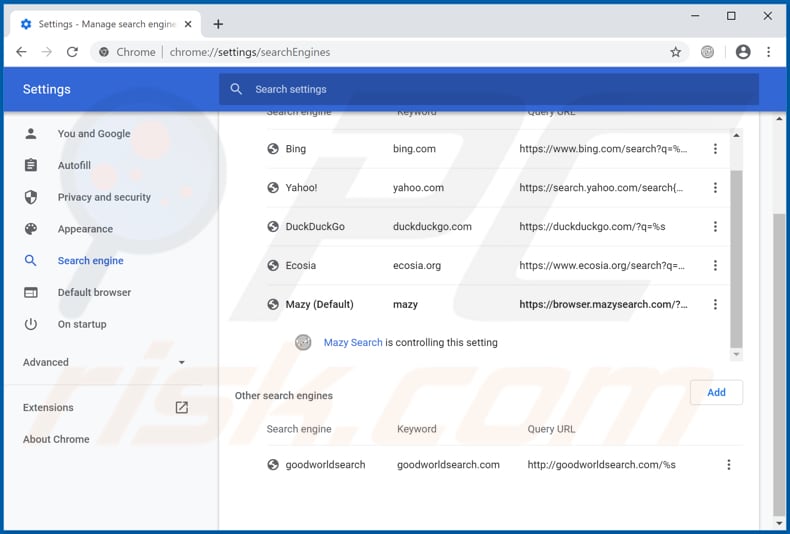
Om uw standaardzoekmachine in Google Chrome wijzigen: klik op het Chrome-menupictogram ![]() (in de rechterbovenhoek van Google Chrome), selecteer "Instellingen", klik in het gedeelte "Zoeken" op "Zoekmachines beheren ...", zoek naar "browser.mazysearch.com", klik op de drie verticale stippen in de buurt van deze URL en selecteer "Verwijderen uit lijst".
(in de rechterbovenhoek van Google Chrome), selecteer "Instellingen", klik in het gedeelte "Zoeken" op "Zoekmachines beheren ...", zoek naar "browser.mazysearch.com", klik op de drie verticale stippen in de buurt van deze URL en selecteer "Verwijderen uit lijst".
Optionele methode:
Als je problemen hebt met het verwijderen van browser.mazysearch.com doorverwijzing, reset dan de instellingen van je Google Chrome browser. Klik op het Chrome menu icoon ![]() (in de rechterbovenhoek van Google Chrome) en selecteer Instellingen. Scroll naar onder. Klik op de link Geavanceerd....
(in de rechterbovenhoek van Google Chrome) en selecteer Instellingen. Scroll naar onder. Klik op de link Geavanceerd....

Nadat je helemaal naar benden hebt gescrolld klik je op Resetten (Instellingen terugzetten naar de oorspronkelijke standaardwaarden)-knop.

In het geopende scherm, bevestig dat je de Google Chrome instellingen wilt resetten door op de 'resetten'-knop te klikken.

 Verwijder de kwaadaardige plug-ins uit Mozilla Firefox:
Verwijder de kwaadaardige plug-ins uit Mozilla Firefox:
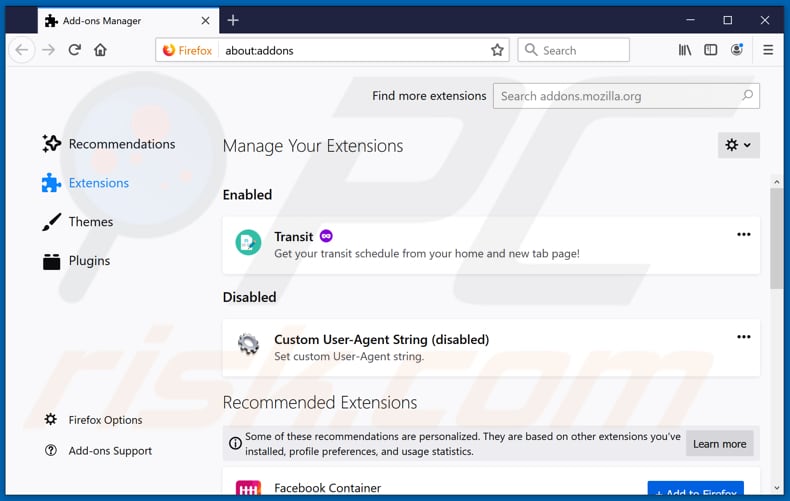
Klik op het Firefox menu ![]() (in de rechterbovenhoek van het hoofdscherm) selecteer "Add-ons". Klik op "Extensies" en verwijder "Mazy Search" en alle recent geïnstalleerde en verdachte browser plug-ins.
(in de rechterbovenhoek van het hoofdscherm) selecteer "Add-ons". Klik op "Extensies" en verwijder "Mazy Search" en alle recent geïnstalleerde en verdachte browser plug-ins.
Verander uw startpagina:
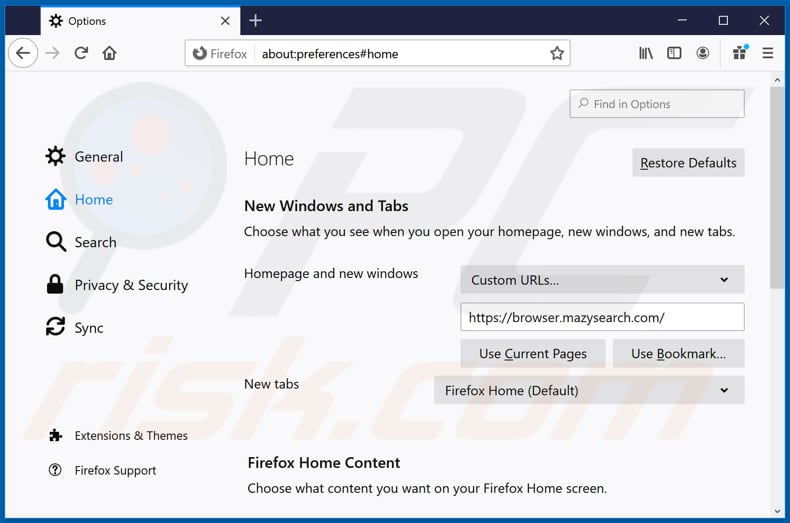
Om de startpagina te veranderen, klik op het Firefox menu ![]() (in de rechterbovenhoek van het hoofdscherm), selecteer "Opties" en in het geopende venster verwijdert u hxxp://browser.mazysearch.com
(in de rechterbovenhoek van het hoofdscherm), selecteer "Opties" en in het geopende venster verwijdert u hxxp://browser.mazysearch.com
en voert u het domein van uw voorkeur in, dat zal openen iedere keer dat u Mozilla Firefox opstart.
Verander uw standaard zoekmachine:
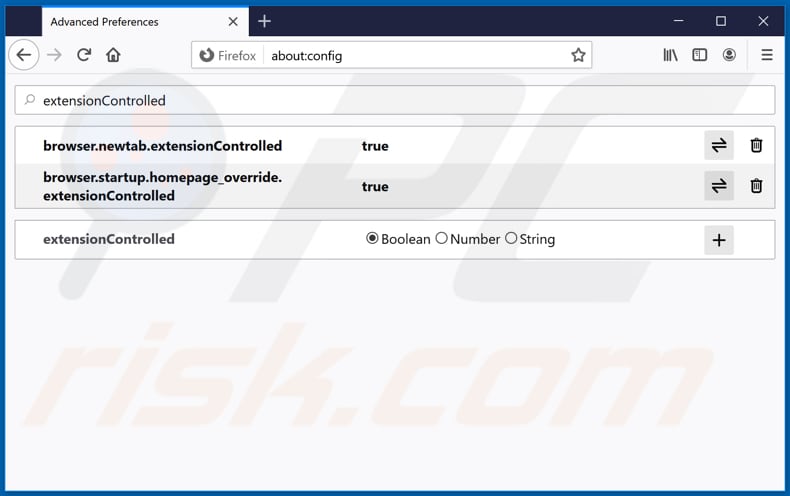
In de URL adres-balk, typ about:config en druk op Enter.
Klik op "I'll be careful, I promise!/Ik beloof dat ik voorzichtig zal zijn!".
In de zoekbalk bovenaan, typ: "extensionControlled"
Stel beide resultaten in op "false" door ofwel op elk item te dubbelklikken ofwel door op de knop ![]() te klikken.
te klikken.
Optionele methode:
Computergebruikers die problemen blijven hebben met het verwijderen van browser.mazysearch.com doorverwijzing kunnen de Mozilla Firefox instellingen naar standaard herstellen.
Open Mozilla Firefox, in de rechterbovenhoek van het hoofdvenster klik je op het Firefox menu ![]() , in het geopende keuzemenu kies je het Open Help Menu-icoon
, in het geopende keuzemenu kies je het Open Help Menu-icoon ![]()

Klik dan op Probleemoplossing-informatie.

In het geopende scherm klik je op de Firefox Herstellen knop.

In het geopende scherm bevestig je dat je de Mozilla Firefox instellingen naar Standaard wil herstellen door op de Herstellen-knop te klikken.

 Verwijder kwaadaardige extensies uit Safari:
Verwijder kwaadaardige extensies uit Safari:

Verzeker je ervan dat je Safari browser actief is en klik op het Safari menu, selecteer dan Voorkeuren…

In het Voorkeuren-venster selecteer je de Extensies-tab. Zoek alle recent geïnstalleerde en verdachte extensies en verwijder deze.

In het voorkeuren-venster selecteer je het Algemeen-tabblad en verzeker je je ervan dat je startpagina staat ingesteld op de URL van je voorkeur, als het gewijzigd werd door een browser hijacker kan je dit hier terug aanpassen.

In het voorkeuren-venster selecteer je het Zoeken-tabblad en verzeker je je ervan dat je favoriete internet-zoekmachine geselecteerd werd.
Optionele methode:
Verzeker je ervan dat je Safari browser actief is en klik op het Safari-menu. In het keuzemenu selecteer je Geschiedenis en Website Data verwijderen…

In het geopende scherm seleceer je alle geschiedenis en klik je op de Geschiedenis Verwijderen-knop.

 Kwaadaardige extensies verwijderen uit Microsoft Edge:
Kwaadaardige extensies verwijderen uit Microsoft Edge:

Klik op het Edge menu-icoon ![]() (in de rechterbovenhoek van Microsoft Edge), selecteer "Extensies". Zoek naar recent geïnstalleerde en verdachte browser add-ons, en verwijder ze.
(in de rechterbovenhoek van Microsoft Edge), selecteer "Extensies". Zoek naar recent geïnstalleerde en verdachte browser add-ons, en verwijder ze.
De startpagina en nieuwe tabbladen wijzigen:

Klik op het Edge menu-icoon ![]() (in de rechterbovenhoek van Microsoft Edge), selecteer "Instellingen". In het onderdeel "Bij het opstarten" zoekt u de naam van de browserkaper en klikt u op "Uitschakelen".
(in de rechterbovenhoek van Microsoft Edge), selecteer "Instellingen". In het onderdeel "Bij het opstarten" zoekt u de naam van de browserkaper en klikt u op "Uitschakelen".
Uw standaard zoekmachine wijzigen:

Om uw standaard zoekmachine te wijzigen in Microsoft Edge: klik op het Edge menu-icoon ![]() (in de rechterbovenhoek van Microsoft Edge), selecteer "Privacy en diensten", scroll naar onder en selecteer "Adresbalk". In het onderdeel "Zoekmachines gebruikt in de zoekbalk" zoekt u de naam van de ongewenste zoekmachine. Als u die hebt gevonden klikt u op de "Uitschakelen"-knop daarnaast. U kunt ook klikken op "Zoekmachines beheren", om in het geopende menu de ongewenste zoekmachine terug te vinden. Klik op het puzzel-icoon
(in de rechterbovenhoek van Microsoft Edge), selecteer "Privacy en diensten", scroll naar onder en selecteer "Adresbalk". In het onderdeel "Zoekmachines gebruikt in de zoekbalk" zoekt u de naam van de ongewenste zoekmachine. Als u die hebt gevonden klikt u op de "Uitschakelen"-knop daarnaast. U kunt ook klikken op "Zoekmachines beheren", om in het geopende menu de ongewenste zoekmachine terug te vinden. Klik op het puzzel-icoon ![]() daarnaast en selecteer "Uitschakelen".
daarnaast en selecteer "Uitschakelen".
Optionele methode:
Als u problemen bljft ondervinden met het verwijderen van de browser.mazysearch.com doorverwijzing, herstel dan uw Microsoft Edge browserinstellingen. Klik op het Edge menu-icoon ![]() (in de rechterbovenhoek van Microsoft Edge) en selecteer Instellingen.
(in de rechterbovenhoek van Microsoft Edge) en selecteer Instellingen.

In het geopende menu selecteert u Opnieuw instellen.

Selecteer Instellingen naar hun standaardwaarden herstellen. In het geopende scherm bevestigt u dat u de Microsoft Edge-instellingen naar hun standaardwaarden wilt herstellen door op de knop Opnieuw instellen te klikken.

- Als dit niet helpt, volg dan deze alternatieve instructies waarin wordt uitgelegd hoe de Microsoft Edge browser te herstellen.
Samenvatting:
 Een browser hijacker is een soort adware die de instellingen van de internetbrowsers van gebruikers wijzigt door de startpagina en standaard zoekmachine toe te wijzen aan een ongewenste website. Meestal infiltreert dit soort adware de besturingssystemen van de gebruiker via gratis software downloads. Als je download beheerd wordt door een download cliënt, verzeker je er dan van de installatie van geadverteerde werkbalken of applicaties te weigeren als deze je startpagina of standaard zoekmachine willen wijzigen.
Een browser hijacker is een soort adware die de instellingen van de internetbrowsers van gebruikers wijzigt door de startpagina en standaard zoekmachine toe te wijzen aan een ongewenste website. Meestal infiltreert dit soort adware de besturingssystemen van de gebruiker via gratis software downloads. Als je download beheerd wordt door een download cliënt, verzeker je er dan van de installatie van geadverteerde werkbalken of applicaties te weigeren als deze je startpagina of standaard zoekmachine willen wijzigen.
Hulp bij de verwijdering:
Als je problemen ervaart bij het verwijderen van browser.mazysearch.com doorverwijzing uit je internet browsers, vraag dan om hulp in ons malware verwijderingsforum.
Post een commentaar:
Als je bijkomende informatie hebt over browser.mazysearch.com doorverwijzing of z'n verwijdering, gelieve dan je kennis te delen in de onderstaande commentaren.
Bron: https://www.pcrisk.com/removal-guides/17991-mazy-search-browser-hijacker
Delen:

Tomas Meskauskas
Deskundig beveiligingsonderzoeker, professioneel malware-analist
Ik ben gepassioneerd door computerbeveiliging en -technologie. Ik ben al meer dan 10 jaar werkzaam in verschillende bedrijven die op zoek zijn naar oplossingen voor computertechnische problemen en internetbeveiliging. Ik werk sinds 2010 als auteur en redacteur voor PCrisk. Volg mij op Twitter en LinkedIn om op de hoogte te blijven van de nieuwste online beveiligingsrisico's.
Het beveiligingsportaal PCrisk wordt aangeboden door het bedrijf RCS LT.
Gecombineerde krachten van beveiligingsonderzoekers helpen computergebruikers voorlichten over de nieuwste online beveiligingsrisico's. Meer informatie over het bedrijf RCS LT.
Onze richtlijnen voor het verwijderen van malware zijn gratis. Als u ons echter wilt steunen, kunt u ons een donatie sturen.
DonerenHet beveiligingsportaal PCrisk wordt aangeboden door het bedrijf RCS LT.
Gecombineerde krachten van beveiligingsonderzoekers helpen computergebruikers voorlichten over de nieuwste online beveiligingsrisico's. Meer informatie over het bedrijf RCS LT.
Onze richtlijnen voor het verwijderen van malware zijn gratis. Als u ons echter wilt steunen, kunt u ons een donatie sturen.
Doneren
▼ Toon discussie